Как почистить от пыли системник: Как почистить компьютер от пыли, и как часто это нужно делать?
Содержание
Как и для чего нужно регулярно чистить компьютер от пыли / Оффтопик / iXBT Live
Для работы проектов iXBT.com нужны файлы cookie и сервисы аналитики.
Продолжая посещать сайты проектов вы соглашаетесь с нашей
Политикой в отношении файлов cookie
Чистка компьютера от пыли – один из немногих
процессов по обслуживанию системного блока, для которого не нужны специальные
навыки или оборудование. Достаточно понять общий алгоритм и следовать
нескольким простым правилам, которые я постараюсь понятным языком донести до
вас в данном материале.
Содержание
- Почему важно чистить свой
компьютер от пыли - Виды и способы очистки ПК от пыли
- Что использовать при чистке
- Полная чистка от пыли
- Подведем итоги
Очищать системный блок от пыли необходимо вне
зависимости от его комплектующих, способа эксплуатации или частоты включений.
Кулерная система ПК устроена так, чтобы через его корпус постоянно проходил
свежий (еще не нагретый) воздух, а вместе с ним на микросхемы попадает и мелкая
пыль. Постепенно накапливаясь, пыль закупоривает отверстия, забивается в углах
Постепенно накапливаясь, пыль закупоривает отверстия, забивается в углах
и “стелется” на поверхностях. Напрямую на работу ПК пыль, конечно, не
воздействует, но вот ее теплоизоляционные свойства делают свое дело.
Накопившееся “утепление” мешает свободной
циркуляции воздуха, из-за чего тепло аккумулируется в одном и том же месте, а
это уже приводит к перегреву компонентов. Такой перегрев чреват:
- замедлением работы компьютера;
- ускоренным износом греющегося компонента;
- полной поломкой компонента, а вместе с ним и выходом компьютера из строя.
Чтобы предотвратить эти не совсем
благоприятные сценарии, я рекомендую взять себе за правило и проводить
регулярную очистку своего ПК от пыли. Не обязательно делать это так же часто,
как вы делаете уборку дома – 1-2 раза в год будет вполне достаточно.
Если сильно не углубляться, то очистка может
быть полная и неполная. В полной очистке мы отсоединяем некоторые
комплектующие, а в неполной все остается на своих местах. Я рекомендую
Я рекомендую
прибегать к полноценной очистке, так как результат будет в разы лучше, да и
продержится намного дольше, нежели от неполной. Но если вы совсем не понимаете,
как разобрать и собрать ПК, а обучатся нет желания, то при грамотном подходе,
можно пропустить этап отсоединения компонентов.
Как я уже упомянул ранее, никакого сложного и
дорогого оборудования для очистки не требуется, однако подготовится все-таки
стоит, ведь от “помощников” напрямую зависит результат и скорость всего
процесса. Итак, мы можем использовать (градация будет сверху вниз от наиболее к
менее эффективным инструментам):
- Сжатый воздух. Баллончик стоит денег, однако позволит проникать в самые труднодоступные места, полностью выдувая загрязнение.
- Антистатическая кисть. От обычной кисточки они отличаются тем, что не накапливают в себе статическое электричество, а значит исключает возможность замыкания микросхемы, которое происходит даже в выключенном состоянии.
- Влажные салфетки на основе спирта.
 Спирт в основе салфеток не окисляет контакты и быстро испаряется, не оставляя никаких липких пятен или разводов, как это бывает с обычными влажными салфетками.
Спирт в основе салфеток не окисляет контакты и быстро испаряется, не оставляя никаких липких пятен или разводов, как это бывает с обычными влажными салфетками. - Пылесос. Если чистка происходит на улице, то вам отлично поможет пылесос с функцией выдува. “Вдувом” чистить ПК от пыли можно только на минимальной мощности и лишь в кооперации с кисточкой, выметая пыль наружу и сразу убирая, чтобы она заново не оседала. В остальном же достаточно опасный инструмент, при неграмотном использовании которого можно легко повредить комплектующие.
- Тряпка. Используем только влажные тряпки. Если протирается корпус, то смочить можно обычной водой. Если вытираются комплектующие и микросхемы, то можно слегка смочить спиртом (хотя вообще взаимодействовать тряпкой с платами я не рекомендую – лучше кисточкой или сжатым воздухом). Сухая тряпка способствует накоплению статического электричества, что опять же крайне опасно для микросхем, да и электроприборов в целом, поэтому ее мы не используем.

- Ластик. Резинку мы используем при полной очистке. В частности, для удаления возможных окислений в соединительных элементах видеокарты (дискретной), плашек оперативной памяти, а также SSD формата M.2 (формат SATA мы не трогаем).
Думаю рассказывать, как вычищать и выдувать
пыль из различных мест в корпусе, не нужно. Лишь перечислю несколько основных
правил и пунктов, которым стоит следовать при полной внутренней очистке
системного блока вашего компьютера.
- Фотографируйте. Если вы впервые проводите полную очистку и переживаете, что можете не собрать ПК обратно, то заранее сфотографируйте и снимите на видео изначальное состояние системного блока. Потом еще сможете сравнить результат.
- Не трогайте волосы. Во-первых, при взаимодействии с волосами, активно вырабатывается статическое электричество. Во-вторых, на волосах постоянно присутствуют естественные жиры, взаимодействие с которыми нежелательно для комплектующих.

- Используйте перчатки. Не обязательное правило, но все-таки многие профессионалы предпочитают проводить чистку в соответствующих перчатках. Так они делают процесс максимально безопасным и стерильным.
- Не забывайте о термопасте. Данный компонент является проводником тепла, располагающимся между чипом и кулером. Используется в основном для охлаждения процессора, а также чипа, расположенного в видеокарте. Менять термопасту (в нашем случае) стоит только на процессоре. Для этого вычищаем оставшуюся термопасту с самого процессора и кулера (если паста не засохла, то используем ватные диски или плотную туалетную бумагу, если же сухая, немного смачиваем спиртом). Затем обезжириваем поверхности и максимально тонким слоем наносим туда новую термопасту. Менять ее стоит также 1-2 раза в год.
Очистка системного блока от пыли – задача
достаточно простая, а некоторых случаях даже интересная. Качественная чистка от
пыли позволит снизить шум работы комплектующих, параллельно увеличив их
производительность. Проводить такую процедуру желательно вместе с программным
Проводить такую процедуру желательно вместе с программным
обновлением – так результат будет еще более заметен.
На этом всё. Для тех кто в поиске подарков на Новый Год, предлагаем посмотреть обзоры полезных устройств для дома и семьи:
— Обзор кухонных весов Tefal Vintage Bakery с красивым дизайном и функцией «тара»
— Недорогой кухонный помощник. Обзор погружного блендера Scarlett SC-HB42F84.
Новости
Публикации
Привет. Бюджетные смартфоны Vivo всегда привлекали хорошими характеристиками в сочетании с модной и приятной внешностью. Прошлогодний Vivo Y33s я хвалил за лучшую камеру в классе, а его…
В этом обзоре пойдет речь про компактный переносной проектор Polaring A1. Очень компактные размеры позволяют брать его собой. Максимальная диагональ 120 дюймов, с разрешением 720. Поддержка…
Обожаю технику, которая экономит время и автоматизирует рутинные дела по дому. В этом материале расскажу на что смотреть при выборе робот-пылесоса. Если точнее, то рассмотрим какие бывают системы…
Если точнее, то рассмотрим какие бывают системы…
Без каких-либо преувеличений комбо-устройство можно назвать одним из главных гаджетов современного автомобилиста. Этот прибор совмещает возможности видеорегистратора, радар-детектора, а иногда и…
Чтобы разобраться, чем отличаются друг от
друга разные криптопроекты, нужно понимать различия между технологическими
решениями, которые лежат в их основе. В основе любой криптовалюты лежит…
Сейчас уже такого не встретишь, но в начале ХХ века на автомобильных дорогах Европы и Соединенных Штатов Америки можно было встретить необычные автомобили с огромными надувными конструкциями,…
Как правильно чистить компьютер от пыли и грязи? | Техника и Интернет
Итак, начнем по порядку.
Обязательно выключите питание. Лучше выньте вилку из розетки, а не просто щелкните выключателем на «пилоте».
1. Монитор.
Дети играли на компьютере в стрелялки, или это вы тыкали в монитор пальцем, разъясняя что-то непонятливому боссу, или… да мало ли что! Пятна нужно немедленно удалить. Для этого можно воспользоваться специальными влажными салфетками или специальными средствами для монитора, они продаются в специализированных магазинах, но, к сожалению, это связано с затратами, да и кому захочется ходить ради такой мелочи по магазинам? Обойдемся! Возьмите мягкую махровую тряпочку или тряпочку для протирки очков, смочите теплой водой и тщательно протрите монитор, потом — насухо.
Некоторые протирают монитор спиртом, этого делать нельзя — на некоторых мониторах есть специальное антибликовое покрытие, его можно повредить. А если вы решили протереть спиртом ЖК монитор, то готовьтесь к фатальным последствиям.
А если вы решили протереть спиртом ЖК монитор, то готовьтесь к фатальным последствиям.
2. Клавиатура и мышь.
Грязные клавиши, крошки и пыль. И как там тараканы не завелись? Просто ужас! На многих клавиатурах клавиши можно снять (только предварительно зарисуйте их расположение или сфотографируйте, чтобы потом не пришлось собирать эту мозаику «методом научного тыка»). Собираете все клавиши в полиэтиленовый мешочек, идете в ванную, затыкаете пробкой раковину (чтобы ничего лишнего не утекло в канализацию), сыпете в мешок немного стирального порошка и отчаянно бултыхаете эту кучу пластмассы. Через пару минут аккуратно промываете клавиши водой, вываливаете на полотенце и сушите феном. Те, у кого клавиши не снимаются, чистят их вместе с клавиатурой тряпочкой или спиртовыми салфетками из магазина.
Главное — ни в коем случае не лить на клавиатуру воду. Это может привести к ее поломке или, в лучшем случае, к тому, что вам придется ее полностью разбирать и сушить на батарее. А это та еще морока, скажу я вам.
Мышку тоже нужно немного почистить. Тут уж чем хотите! Можно и ваткой со спиртом и салфетками и просто тряпочкой. Ее сломать будет потруднее, хотя в воде купать тоже не нужно. Если мышь механическая — обязательно почистите шарик. Свою оптическую мышку я иногда разбираю целиком, и чищу внутри — туда тоже попадает немало грязи: всякие волоски наматываются на ось колесика, кнопки могут засориться, оптика тоже требует чистки. Внутри — поаккуратнее, запомните, как разбирали, чтобы также собрать.
Коврик от мышки помойте с мылом и просушите.
3. Системный блок.
Чистка «системника», наверное, самое сложное и ответственное мероприятие. Если вы никогда не разбирали системный блок, то лучше ничего не трогайте от греха подальше или делайте уборку вместе со знакомым специалистом.
Если внутри системного блока накопилось много пыли, то «кулеры» (вентиляторы) становятся более шумными, а компьютер из-за плохого охлаждения во время выполнения сложных задач, может зависать.
В первую очередь нужно избавиться от статического электричества (статический заряд на вашем теле может сжечь какие-нибудь чувствительные детали) — подержитесь за батарею отопления, чтобы ваш потенциал сравнялся с «землей». Не стоит думать, что если компьютер выключен, то он полностью обесточен — в современных компьютерах с корпусами ATX, на материнской плате всегда присутствует дежурное напряжение. Проверьте еще раз, выключен ли компьютер из розетки. Выключен? Тогда отсоединяйте все провода и кабели, откручивайте болты на задней стороне системного блока и снимайте боковые крышки.
Не стоит думать, что если компьютер выключен, то он полностью обесточен — в современных компьютерах с корпусами ATX, на материнской плате всегда присутствует дежурное напряжение. Проверьте еще раз, выключен ли компьютер из розетки. Выключен? Тогда отсоединяйте все провода и кабели, откручивайте болты на задней стороне системного блока и снимайте боковые крышки.
Уфф! Ну и пылища! Без пылесоса тут не обойтись. Многие спорят, как правильно удалять пыль, на «вдохе» или на «выдохе». Принципиальной разницы нет, но если вы не хотите гонять пыль по дому, ставьте на «вдох». Какой-нибудь кисточкой смахивайте пыль и пылесосьте самые крупные клочки пыли. Затем аккуратно, чтобы не сломать, освобождаете все слоты и пылесосите все самые удаленные участки. Когда будете пылесосить «кулеры», рекомендуется или застопорить их вращение или отключить их от платы. Также «кулер» можно смазать. Аккуратно открутите его и, отклеив маленькую наклейку на основании, капните туда каплю машинного масла.
Когда требуемая чистота будет достигнута, собираете все назад. Ничего не перепутайте! Собрали? Включайте. Если все включается, поздравляю, вы все сделали правильно!
И профилактика: монитор нужно чистить, как только загрязнится: примерно раз в неделю, мышку с клавиатурой реже: примерно каждые 3 месяца, системный блок — раз в полгода.
Следите за чистотой своего компьютера. Удачи!
Теги:
компьютеры,
здоровье,
уборка,
чистка
Как очистить компьютеры от пыли » How To Clean Stuff.
 net
net
Главная / Руководства по очистке / Вещи, которыми вы владеете / Электроника / Как очистить компьютеры от пыли
Пыль может привести к самым разным проблемам внутри вашего компьютера. Если с тех пор, как вы чистили компьютер, прошло несколько месяцев (а может, даже лет) или вентилятор стал работать намного громче, пришло время провести тщательную чистку.
Вам потребуется:
- Сжатый воздух
- Отвертка
- Хранилище для резервного копирования файлов
Действия по удалению пыли:
- Перед выполнением любого метода очистки компьютера важно создать резервную копию всех файлов. Несмотря на то, что это вряд ли вызовет какой-либо ущерб, всегда лучше быть в безопасности, чем сожалеть.
- Выключите компьютер и отсоедините от него все шнуры. Вынесите его на улицу или в хорошо проветриваемое помещение. Когда мы углубимся в этот процесс, пыль начнет летать.
- Обратитесь к руководству пользователя, чтобы узнать, как правильно открыть компьютер.
 Большинству требуется всего несколько винтов, чтобы снять крышку.
Большинству требуется всего несколько винтов, чтобы снять крышку. - Используйте баллончик со сжатым воздухом для удаления пыли изнутри. Не забудьте также обработать углы и щели. Держите баллон вертикально во время распыления.
- Не направляйте сжатый воздух на вентилятор. Это может привести к тому, что он будет вращаться быстрее, чем предполагалось, что может привести к повреждению. Если вы достаточно опытны, снимите вентилятор и протрите его влажной тканью. Если это слишком сложно, используйте карандаш или шпажку, чтобы вентилятор не вращался, пока вы сдуваете пыль воздухом.
- Не забудьте также почистить решетку на крышке.
- После удаления пыли установите на место крышку и закройте корпус.
- Подсоедините все отсоединенные шнуры, и ваш компьютер будет чистым и готовым к использованию.
Дополнительные советы и рекомендации
- В этом руководстве предлагаются простые способы удаления пыли с компьютера без его разборки.
 Если ваш компьютер нуждается в более тщательной очистке, обратитесь к профессионалу.
Если ваш компьютер нуждается в более тщательной очистке, обратитесь к профессионалу. - Если вентилятор вашего компьютера работает громче, чем обычно, это может быть признаком того, что накопление пыли становится проблемой.
- Компьютеры в домах с курильщиками и/или домашними животными необходимо чистить чаще.
- Хотя пылесосы кажутся простым способом удаления пыли, использовать их не рекомендуется. Статическое электричество, создаваемое вакуумом, может повредить внутренние части компьютера. Однако существуют специальные пылесосы, созданные специально для компьютеров, которые не создают статического электричества; если пыль представляет для вас большую проблему, стоимость нескольких баллонов со сжатым воздухом с течением времени может быть больше, чем стоимость компьютерного пылесоса.
Руководства по очистке электроники
Было ли это руководство полезным?
Рейтинг: 60% . От 10 голосов.
Пожалуйста, подождите. ..
..
- Чего не хватает или что не так в этом руководстве по очистке?*
Lorem ipsum dolor sit amet, consectetuer adipiscing elit sed диам.
Взаимодействие с читателями
Об авторе
Марк
Марк является основателем и ведущим планировщиком контента на HowToCleanStuff.net. Он провел 4 года в качестве профессионального чистильщика ковров, а затем начал карьеру, предоставляя профессиональные услуги по уборке предприятий и жилых домов.
Очистка компьютерной системы — iFixit
Советы перед началом работы
Очищайте компьютер вне дома, чтобы не распространять пыль по дому.
Избегайте длительного воздействия прямых солнечных лучей. Ваш ноутбук может пострадать от перегрева.
Грязь внутри вашего ноутбука очень тонкая, категорически не вдыхайте ее !
Носите пылезащитную маску или аналогичную защиту.
Грязь — главный враг ПК.
 Грязь блокирует поток воздуха, из-за чего система работает горячее и менее надежно. Грязь действует как теплоизоляция, вызывая перегрев компонентов и тем самым сокращая срок их службы. Грязь заставляет вентиляторы работать быстрее (и громче), пытаясь охладить систему. Грязь проникает в разъемы, увеличивая электрическое сопротивление и снижая надежность. Грязь разъедает контактные поверхности. Грязь — неприятная штука.
Грязь блокирует поток воздуха, из-за чего система работает горячее и менее надежно. Грязь действует как теплоизоляция, вызывая перегрев компонентов и тем самым сокращая срок их службы. Грязь заставляет вентиляторы работать быстрее (и громче), пытаясь охладить систему. Грязь проникает в разъемы, увеличивая электрическое сопротивление и снижая надежность. Грязь разъедает контактные поверхности. Грязь — неприятная штука.Компьютеры загрязняются естественным образом во время работы. Вентиляторы засасывают пыль, шерсть домашних животных и другие загрязнения в корпус, где они остаются на каждой поверхности. Даже в чистых помещениях, операционных и других очень чистых помещениях ПК со временем загрязняется. Если в воздухе вообще есть пыль, системные вентиляторы всасывают ее и осаждают внутри корпуса, где она рано или поздно станет проблемой.
Серьезность проблемы зависит от среды. Промышленная среда часто бывает настолько грязной, что стандартные ПК становятся непригодными для использования.
 В производственных условиях мы видели, как стандартные ПК настолько забивались грязью буквально за один день, что переставали работать из-за перегрева. Типичная домашняя и офисная среда намного лучше, но все же на удивление плоха. Домашние животные, ковровое покрытие, курение, газовое или масляное отопление — все это способствует загрязнению ПК.
В производственных условиях мы видели, как стандартные ПК настолько забивались грязью буквально за один день, что переставали работать из-за перегрева. Типичная домашняя и офисная среда намного лучше, но все же на удивление плоха. Домашние животные, ковровое покрытие, курение, газовое или масляное отопление — все это способствует загрязнению ПК.Обычная еженедельная чистка корпуса пылесосом помогает, но этого недостаточно. На рис. 3-1 показана задняя панель ввода-вывода ПК, который работал 24 часа в сутки в течение 6 месяцев в типичной жилой среде, которая является нашим домом, без уборки, за исключением случайной уборки пылесосом доступных областей дело. (Барбара попросила Роберта указать, что она тщательно пылесосит и вытирает пыль каждую неделю, но Роберт специально попросил ее не прилагать особых усилий для очистки этой системы, чтобы он мог использовать ее в качестве иллюстрации.)
Рисунок 3-1: Задняя панель ввода-вывода ПК, который не чистился в течение шести месяцев
Шесть месяцев без тщательной очистки привели к тому, что система полностью засорилась пылью и шерстью домашних животных.
 Фиолетовый порт LPT в правом верхнем углу забит пылью, как и порты USB слева.
Фиолетовый порт LPT в правом верхнем углу забит пылью, как и порты USB слева.НЕ НА ПОЛ
Джим Кули отмечает, что после сотен вызовов на дом он обнаружил, что системы, не находящиеся на полу, обычно намного чище. Он думает, это потому, что пыль витает на уровне земли.
Передняя часть системы не лучше, как показывает FIXME Рисунок 3-2 . Пыль и собачья шерсть скопились в каждом маленьком зазоре, через который в корпус втягивается воздух. И тем не менее, эта система, которая оказалась системой логова Роберта, на первый взгляд не казалась особенно грязной. Задняя часть системы была недоступна и полностью вне поля зрения. Вся пыль и собачья шерсть, показанные на Рис. 3-2 , также были невидимы, они были скрыты откидной дверцей, которая закрывала отсеки для дисководов и зону выключателя питания.
Рисунок 3-2: Передняя панель ПК, который не чистился в течение шести месяцев
Сняв переднюю панель с корпуса, можно увидеть встроенный воздушный фильтр, показанный на Рисунок 3-3 .
 На первый взгляд вроде не так уж и плохо. Есть некоторое скопление пыли, но фильтр в основном чистый. Это связано с тем, что в фильтре скопилось так много пыли, что, когда мы сняли переднюю панель, пыль упала кучей, частично видимой в нижней части . Рисунок 3-3 .
На первый взгляд вроде не так уж и плохо. Есть некоторое скопление пыли, но фильтр в основном чистый. Это связано с тем, что в фильтре скопилось так много пыли, что, когда мы сняли переднюю панель, пыль упала кучей, частично видимой в нижней части . Рисунок 3-3 .Рисунок 3-3: Встроенный воздушный фильтр
Регулярная чистка корпуса пылесосом помогает уменьшить количество пыли, но это не полное решение. Каждые несколько недель или раз в несколько месяцев, в зависимости от того, насколько грязна ваша среда, вам нужно будет выполнять более тщательную работу. Для начала пропылесосьте внешние поверхности корпуса, если вы еще этого не сделали, и при необходимости используйте Windex, Fantastic, Formula 409 или аналогичный бытовой чистящий раствор для удаления жира и других скоплений с внешней поверхности корпуса.
Хотя можно обойтись обычным пылесосом и одной-двумя щетками, лучше выполнить работу правильно, если у вас есть нужные инструменты. В большинстве компьютерных магазинов продаются вакуумные насадки, предназначенные для использования с ПК.
 Эти насадки достаточно малы, чтобы проникнуть во все трещины и щели, а адаптер, который вы используете для подключения их к домашнему пылесосу, часто предназначен для сокращения потока воздуха до уровня, более подходящего для очистки ПК. (Мы использовали несколько пылесосов, которые, как мы опасались, могли высосать компоненты из материнской платы.)
Эти насадки достаточно малы, чтобы проникнуть во все трещины и щели, а адаптер, который вы используете для подключения их к домашнему пылесосу, часто предназначен для сокращения потока воздуха до уровня, более подходящего для очистки ПК. (Мы использовали несколько пылесосов, которые, как мы опасались, могли высосать компоненты из материнской платы.)При внешней очистке с помощью стандартного пылесоса, вероятно, не было грязи, поэтому, чтобы начать глубокую очистку, подключите насадки для очистки ПК и приступайте к работе. Начните с задней части системы. На Рисунке 3-4 показана одна из этих вакуумных насадок для ПК, небольшая щетка, используемая для очистки задней панели ввода-вывода. (Не поддавайтесь искушению использовать воздушный шланг заправочной станции. Воздух из этих шлангов часто содержит воду или масло из компрессора.)
Рисунок 3-4: Использование вакуумной насадки, предназначенной для очистки ПК
Скорее всего, лопасти вентилятора блока питания загрязнены.
 В зависимости от источника питания вы можете или не можете снять решетку, защищающую лопасти вентилятора. Если вы можете снять решетку, сделайте это. В противном случае используйте отвертку или аналогичный инструмент, чтобы удерживать лопасти вентилятора на месте, пока вы пылесосите их, как показано на Рисунок 3-5 . (Если оставить их свободными, лопасти вентилятора будут просто вращаться в воздушном потоке пылесоса, что сделает их невозможными для очистки, а также может привести к их деформации.)
В зависимости от источника питания вы можете или не можете снять решетку, защищающую лопасти вентилятора. Если вы можете снять решетку, сделайте это. В противном случае используйте отвертку или аналогичный инструмент, чтобы удерживать лопасти вентилятора на месте, пока вы пылесосите их, как показано на Рисунок 3-5 . (Если оставить их свободными, лопасти вентилятора будут просто вращаться в воздушном потоке пылесоса, что сделает их невозможными для очистки, а также может привести к их деформации.)Рисунок 3-5: Очистка вентилятора блока питания
Если пылесос не справляется со своей задачей, используйте щетку с длинными щетинками, чтобы стряхнуть пыль и грязь с лопастей вентилятора, а затем пропылесосьте их. Пока вы очищаете лопасти вентилятора, постарайтесь расположить систему так, чтобы мусор попадал наружу, а не в корпус блока питания. Если есть участки лопастей вентилятора, до которых невозможно добраться щеткой, попробуйте использовать «сжатый воздух» или чистящее средство без остатка.

Чтобы очистить особенно грязный блок питания, мы иногда вынимаем его из корпуса и продуем воздушным компрессором. Если вы это сделаете, убедитесь, что лопасти вентилятора не двигаются, когда на них попадает воздух под высоким давлением.
УДАР ЭЛЕКТРИЧЕСКИМ ТОКОМ НЕ ВЕСЕЛЬЕ
Хотя безопасно извлекать блок питания из системы, когда он нуждается в тщательной очистке, никогда не открывайте корпус самого блока питания. Блоки питания содержат большие конденсаторы, которые могут сохранять напряжение после отключения блока питания от розеток.
Когда вы закончите очистку задней части системы, снимите боковые панели с корпуса, чтобы получить доступ к внутренней части. С помощью пылесоса удалите основную часть пыли с пола корпуса и других легкодоступных мест. Используйте щетку, чтобы удалить любые большие комки пыли, которые видны. (Вам нужно будет повторно пропылесосить эти области позже, но предварительное удаление большей части пыли сделает работу внутри корпуса намного приятнее.
 )
)Большинство корпусов mini-tower и подобных корпусов имеют съемную переднюю панель. Некоторые передние лицевые панели крепятся к корпусу винтами, но в большинстве используются пластиковые фиксаторы. Во многих случаях за передней панелью имеется воздушный фильтр из проволочной сетки, который собирает огромное количество пыли. Даже если в вашем корпусе нет воздушного фильтра, область между передней панелью и передней частью корпуса является магнитом для пыли, потому что именно здесь в корпус втягивается большая часть воздуха. Потяните за переднюю панель и с помощью пылесоса удалите пыль, волосы и другие загрязнения, как показано на рис. 9.0053 Рисунок 3-6 .
Рисунок 3-6: Пропылесосить область передней панели
Откройте дверцу ‘
Пока вы работаете с корпусом снаружи, очистите дисковод гибких дисков, ленточный накопитель и аналогичные дисководы внутри и снаружи. Доступ к таким дискам довольно ограничен, но вы можете удерживать дверцу диска открытой кончиком ручки или другого небольшого инструмента, пока используете пылесос для высасывания пыли.
 Если диск действительно грязный, используйте баллончик со сжатым воздухом, чтобы удалить пыль, прежде чем пылесосить. Оптические приводы на основе лотка — это другое дело, поскольку внутренняя часть привода блокируется независимо от того, открыт лоток или закрыт. Такие накопители обычно хорошо защищены от пыли, поэтому мы просто делаем все, что в наших силах, на внешней стороне накопителя, и на этом все.
Если диск действительно грязный, используйте баллончик со сжатым воздухом, чтобы удалить пыль, прежде чем пылесосить. Оптические приводы на основе лотка — это другое дело, поскольку внутренняя часть привода блокируется независимо от того, открыт лоток или закрыт. Такие накопители обычно хорошо защищены от пыли, поэтому мы просто делаем все, что в наших силах, на внешней стороне накопителя, и на этом все.Удалив основную часть грязи, вы можете приступить к чистке корпуса внутри. Работайте сверху вниз, чтобы вся пыль, которую вы вытесняете, попадала на участки, которые вы еще не очистили. Предполагая, что корпус лежит на боку, а материнская плата внизу, следующим шагом будет очистка всех дополнительных вентиляторов корпуса, как показано на Рисунок 3-7 .
Рисунок 3-7: Очистка дополнительного вентилятора корпуса
Используйте щетку или насадку-щетку пылесоса для удаления пыли и грязи с лопастей вентилятора, втулки и решетки. Используйте свой палец, чтобы предотвратить вращение лопастей вентилятора во время их очистки, и обязательно очищайте обе стороны лопастей вентилятора и ступицу.
 При необходимости открутите четыре винта, которыми вентилятор крепится к корпусу, и снимите весь вентилятор для тщательной очистки.
При необходимости открутите четыре винта, которыми вентилятор крепится к корпусу, и снимите весь вентилятор для тщательной очистки.Соединители для крепления вентилятора
Некоторые корпусные вентиляторы, в том числе показанный на рис. 3-7 , крепятся к корпусу с помощью гибких пластиковых защелкивающихся соединителей, а не винтов. Если ваш вентилятор корпуса использует их, вам придется разрезать разъемы, чтобы снять вентилятор. Прежде чем снимать вентилятор, убедитесь, что у вас есть сменные разъемы. При необходимости вы можете заменить винты, но сквозные разъемы из мягкого пластика уменьшают шум и вибрацию, изолируя узел вентилятора от корпуса.
Внутренняя решетка блока питания, показанная на Рисунок 3-8 , является еще одним местом, где скапливается много грязи. Почти во всех современных блоках питания используются вытяжные, а не всасывающие вентиляторы, что означает, что воздух всасывается через корпус и блок питания, а затем выходит из задней части блока питания.

Рисунок 3-8: Очистка внутренней решетки блока питания
Очень важно содержать эту область в чистоте, поскольку засорение решетки не только значительно снижает общее охлаждение системы, но и может привести к тому, что блок питания будет сильно нагреваться. Это уменьшает силу тока, которую может обеспечить источник питания, и может вызвать колебания в регулировании напряжения, что снижает стабильность системы.
Продолжайте спускаться в кейс. Очистите отсеки для жестких дисков, как показано на Рисунок 3-9 , отсеки для оптических дисководов, все карты расширения и другие области корпуса над материнской платой.
Рисунок 3-9: Очистка отсека для жесткого диска
На этом этапе вы очистили систему до уровня материнской платы. Возможно, на материнской плате лежат комки пыли, поэтому пропылесосьте их, прежде чем продолжить.
Следующим шагом является очистка вентилятора охлаждения процессора и радиатора. Это одновременно и самый важный шаг в очистке системы, и один из самых сложных.
 В области радиатора/вентилятора легко скапливается пыль, потому что вентилятор прогоняет большое количество запыленного воздуха через близко расположенные ребра радиатора. По мере накопления пыли она покрывает лопасти радиатора, изолируя их и тем самым снижая их способность излучать тепло, выделяемое процессором. Чтобы компенсировать это, вентилятор охлаждения процессора вращается быстрее (и издает больше шума), поскольку он пытается набрать достаточно воздуха через радиатор для охлаждения процессора. Со временем воздушные каналы в радиаторе полностью забиваются, и радиатор теряет способность охлаждать процессор. Процессор начинает сильно нагреваться, что может привести к повреждению данных, зависанию системы и даже повреждению самого процессора.
В области радиатора/вентилятора легко скапливается пыль, потому что вентилятор прогоняет большое количество запыленного воздуха через близко расположенные ребра радиатора. По мере накопления пыли она покрывает лопасти радиатора, изолируя их и тем самым снижая их способность излучать тепло, выделяемое процессором. Чтобы компенсировать это, вентилятор охлаждения процессора вращается быстрее (и издает больше шума), поскольку он пытается набрать достаточно воздуха через радиатор для охлаждения процессора. Со временем воздушные каналы в радиаторе полностью забиваются, и радиатор теряет способность охлаждать процессор. Процессор начинает сильно нагреваться, что может привести к повреждению данных, зависанию системы и даже повреждению самого процессора.Чтобы избежать таких проблем, важно содержать кулер процессора в чистоте. Чтобы начать очистку кулера ЦП, используйте щетку или пылесос для удаления грязи с верхней части охлаждающего вентилятора, как показано на Рисунок 3-10 .
 При необходимости используйте палец или небольшой инструмент, чтобы предотвратить вращение лопастей вентилятора во время их очистки.
При необходимости используйте палец или небольшой инструмент, чтобы предотвратить вращение лопастей вентилятора во время их очистки.Рисунок 3-10: Чистка лопастей вентилятора охлаждения ЦП
После первого прохода пылесосом или щеткой верхняя часть вентилятора должна быть относительно чистой. Просматривая лопасти вентилятора, внимательно осмотрите радиатор. Вы, вероятно, увидите много грязи, забивающей ребра радиатора, так как Рисунок 3-11 показывает. Если да, то вы еще не закончили. Вы должны удалить большую часть (в идеале всю) этой пыли из-под ребер.
Рисунок 3-11: Пыль, забивающая ребра радиатора
Быстрый и простой способ очистить ребра радиатора — использовать баллончик со сжатым воздухом, как показано на Рисунок 3-12 , который также можно использовать для удаления грязь с нижней стороны лопастей вентилятора.
Рисунок 3-12: Использование сжатого воздуха для очистки ребер радиатора
К сожалению, сжатого воздуха часто бывает недостаточно, особенно если ребра радиатора полностью забиты грязью.
 Если ваш радиатор сильно забит, единственной альтернативой может быть снятие вентилятора с радиатора, чтобы вы могли добраться до грязи. Некоторые процессорные кулеры, в том числе показанный на рис. Рисунок 3-13 , позволяют снять вентилятор, просто открутив четыре винта, которыми он крепится к корпусу радиатора. Если ваш процессорный кулер имеет такую конструкцию, выверните винты, отсоедините кабель питания вентилятора от разъема питания вентилятора на материнской плате и снимите вентилятор с радиатора.
Если ваш радиатор сильно забит, единственной альтернативой может быть снятие вентилятора с радиатора, чтобы вы могли добраться до грязи. Некоторые процессорные кулеры, в том числе показанный на рис. Рисунок 3-13 , позволяют снять вентилятор, просто открутив четыре винта, которыми он крепится к корпусу радиатора. Если ваш процессорный кулер имеет такую конструкцию, выверните винты, отсоедините кабель питания вентилятора от разъема питания вентилятора на материнской плате и снимите вентилятор с радиатора.Рисунок 3-13: Снятие винтов, которыми вентилятор ЦП крепится к радиатору
Если конструкция вашего кулера ЦП не имеет доступных винтов, единственным решением будет снять весь кулер ЦП для очистки. В зависимости от расположения вашего корпуса, материнской платы и зажимного механизма, который крепит кулер ЦП к сокету процессора, вам может потребоваться извлечь материнскую плату из корпуса, чтобы снять кулер ЦП, ничего не повредив. Если это так, обратитесь к Материнские платы компьютеров.

Почему эта банка с «Воздухом» выплескивается
Если у вас нет баллончика безостаточного очистителя, используйте вместо него баллончик с воздухом. Консервированный воздух на самом деле содержит жидкое топливо, которое испаряется при низких температурах. «Воздух», который выходит из трубки, на самом деле является топливом в виде пара. Если перевернуть баллончик во время распыления, из трубки выльется жидкое топливо. Это жидкое топливо хорошо растворяет жирную пленку на радиаторе (а также на вентиляторах и в других местах). Чтобы очистить радиатор, просто переверните банку и смочите радиатор жидким топливом. Он растворит пленку и смоет ее до основания радиатора. Жидкость испаряется за несколько секунд, оставляя радиатор чистым.
При снятом вентиляторе ЦП весь или большая часть корпуса радиатора должна быть видна, как показано на Рисунок 3-14 . Используйте щетку с длинной щетиной, чтобы удалить как можно больше пыли не только с верхней части радиатора, но и между его ребрами.
 Вы, вероятно, будете разбрасывать комки пыли, делая это. Пропылесосьте их, прежде чем продолжить.
Вы, вероятно, будете разбрасывать комки пыли, делая это. Пропылесосьте их, прежде чем продолжить.Рисунок 3-14: Используйте щетку, чтобы удалить большую часть пыли с радиатора
После того, как вы удалили как можно больше пыли с помощью щетки и пылесоса, используйте сжатый воздух, чтобы выдуть оставшуюся пыль и любую щетину, которая сошла с кисти. Если вы курите или нагреваетесь газом или маслом, вы, вероятно, обнаружите, что ребра радиатора покрыты коричневой жирной пленкой. Эта пленка притягивает и удерживает пыль, поэтому если оставить ее на месте, радиатор снова засорится намного быстрее. Удалите пленку, распылив чистящее средство без остатка непосредственно на радиатор, чтобы растворить и смыть пленку.
На рис. 3-15 показан радиатор после частичной очистки. Ярко-красноватые участки — это голая медь радиатора, залитая пропеллентом из сжатого воздуха. Более темные коричневатые участки все еще покрыты жирной пленкой.
Рисунок 3-15: Частично очищенный радиатор со скоплением пленки
После тщательной очистки корпуса радиатора очистите сам вентилятор ЦП, а затем снова соберите кулер ЦП.
 (Обязательно установите вентилятор правильной стороной вверх и не забудьте повторно подключить кабель питания вентилятора ЦП к разъему питания вентилятора ЦП на материнской плате.)
(Обязательно установите вентилятор правильной стороной вверх и не забудьте повторно подключить кабель питания вентилятора ЦП к разъему питания вентилятора ЦП на материнской плате.)Если вы хотите выполнить всю работу полностью, извлеките все карты расширения и модули памяти и тщательно очистите их слоты пылесосом. Во многих картах расширения и модулях памяти используются золотые контакты, которые не окисляются. Однако некоторые используют контакты из олова или других металлов. Те подвержены окислению, что может ухудшить качество электрического соединения.
Мало что можно сделать для очистки недоступных контактов в слотах, кроме как смочить их очистителем контактов, но вы можете, по крайней мере, почистить непосредственно контакты на платах расширения и модулях памяти. Некоторые люди используют мягкую, чистую резиновую резинку для очистки контактов, но мы считаем, что лучшим инструментом для этой цели является свежая долларовая банкнота, абразивность которой достаточна для очистки контактов, не повреждая их.
 Просто энергично потрите долларовую купюру о контакты, как показано на рис. 9.0053 Рисунок 3-16 .
Просто энергично потрите долларовую купюру о контакты, как показано на рис. 9.0053 Рисунок 3-16 .Рисунок 3-16: Полировка контактов платы расширения с помощью долларовой купюры
Выполните окончательную проверку, чтобы убедиться, что внутри корпуса не осталось пыли. Проверьте все кабели, чтобы убедиться, что ничего не отсоединено, и убедитесь, что все карты расширения и модули памяти полностью вставлены. Когда все будет выглядеть правильно, подключите клавиатуру, мышь и монитор и включите систему. Если система загружается нормально и все вентиляторы работают нормально, переустановите все панели.
В зависимости от запыленности окружающей среды системе не потребуется еще одна тщательная очистка в течение следующих трех-шести месяцев. Если у вас паркетные полы, вы не курите, не пользуетесь электричеством или другим экологически чистым топливом и не имеете домашних животных, еженедельной уборки пылесосом внешней части системы может хватить еще на год или более.

 Спирт в основе салфеток не окисляет контакты и быстро испаряется, не оставляя никаких липких пятен или разводов, как это бывает с обычными влажными салфетками.
Спирт в основе салфеток не окисляет контакты и быстро испаряется, не оставляя никаких липких пятен или разводов, как это бывает с обычными влажными салфетками.

 Большинству требуется всего несколько винтов, чтобы снять крышку.
Большинству требуется всего несколько винтов, чтобы снять крышку. Если ваш компьютер нуждается в более тщательной очистке, обратитесь к профессионалу.
Если ваш компьютер нуждается в более тщательной очистке, обратитесь к профессионалу. Грязь блокирует поток воздуха, из-за чего система работает горячее и менее надежно. Грязь действует как теплоизоляция, вызывая перегрев компонентов и тем самым сокращая срок их службы. Грязь заставляет вентиляторы работать быстрее (и громче), пытаясь охладить систему. Грязь проникает в разъемы, увеличивая электрическое сопротивление и снижая надежность. Грязь разъедает контактные поверхности. Грязь — неприятная штука.
Грязь блокирует поток воздуха, из-за чего система работает горячее и менее надежно. Грязь действует как теплоизоляция, вызывая перегрев компонентов и тем самым сокращая срок их службы. Грязь заставляет вентиляторы работать быстрее (и громче), пытаясь охладить систему. Грязь проникает в разъемы, увеличивая электрическое сопротивление и снижая надежность. Грязь разъедает контактные поверхности. Грязь — неприятная штука. В производственных условиях мы видели, как стандартные ПК настолько забивались грязью буквально за один день, что переставали работать из-за перегрева. Типичная домашняя и офисная среда намного лучше, но все же на удивление плоха. Домашние животные, ковровое покрытие, курение, газовое или масляное отопление — все это способствует загрязнению ПК.
В производственных условиях мы видели, как стандартные ПК настолько забивались грязью буквально за один день, что переставали работать из-за перегрева. Типичная домашняя и офисная среда намного лучше, но все же на удивление плоха. Домашние животные, ковровое покрытие, курение, газовое или масляное отопление — все это способствует загрязнению ПК. Фиолетовый порт LPT в правом верхнем углу забит пылью, как и порты USB слева.
Фиолетовый порт LPT в правом верхнем углу забит пылью, как и порты USB слева. На первый взгляд вроде не так уж и плохо. Есть некоторое скопление пыли, но фильтр в основном чистый. Это связано с тем, что в фильтре скопилось так много пыли, что, когда мы сняли переднюю панель, пыль упала кучей, частично видимой в нижней части . Рисунок 3-3 .
На первый взгляд вроде не так уж и плохо. Есть некоторое скопление пыли, но фильтр в основном чистый. Это связано с тем, что в фильтре скопилось так много пыли, что, когда мы сняли переднюю панель, пыль упала кучей, частично видимой в нижней части . Рисунок 3-3 . Эти насадки достаточно малы, чтобы проникнуть во все трещины и щели, а адаптер, который вы используете для подключения их к домашнему пылесосу, часто предназначен для сокращения потока воздуха до уровня, более подходящего для очистки ПК. (Мы использовали несколько пылесосов, которые, как мы опасались, могли высосать компоненты из материнской платы.)
Эти насадки достаточно малы, чтобы проникнуть во все трещины и щели, а адаптер, который вы используете для подключения их к домашнему пылесосу, часто предназначен для сокращения потока воздуха до уровня, более подходящего для очистки ПК. (Мы использовали несколько пылесосов, которые, как мы опасались, могли высосать компоненты из материнской платы.) В зависимости от источника питания вы можете или не можете снять решетку, защищающую лопасти вентилятора. Если вы можете снять решетку, сделайте это. В противном случае используйте отвертку или аналогичный инструмент, чтобы удерживать лопасти вентилятора на месте, пока вы пылесосите их, как показано на Рисунок 3-5 . (Если оставить их свободными, лопасти вентилятора будут просто вращаться в воздушном потоке пылесоса, что сделает их невозможными для очистки, а также может привести к их деформации.)
В зависимости от источника питания вы можете или не можете снять решетку, защищающую лопасти вентилятора. Если вы можете снять решетку, сделайте это. В противном случае используйте отвертку или аналогичный инструмент, чтобы удерживать лопасти вентилятора на месте, пока вы пылесосите их, как показано на Рисунок 3-5 . (Если оставить их свободными, лопасти вентилятора будут просто вращаться в воздушном потоке пылесоса, что сделает их невозможными для очистки, а также может привести к их деформации.)
 )
)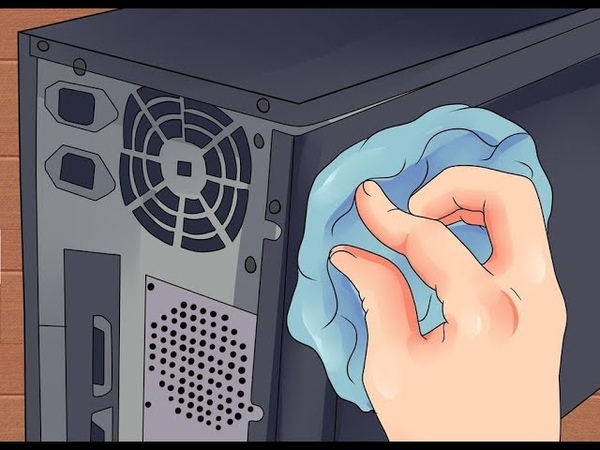 Если диск действительно грязный, используйте баллончик со сжатым воздухом, чтобы удалить пыль, прежде чем пылесосить. Оптические приводы на основе лотка — это другое дело, поскольку внутренняя часть привода блокируется независимо от того, открыт лоток или закрыт. Такие накопители обычно хорошо защищены от пыли, поэтому мы просто делаем все, что в наших силах, на внешней стороне накопителя, и на этом все.
Если диск действительно грязный, используйте баллончик со сжатым воздухом, чтобы удалить пыль, прежде чем пылесосить. Оптические приводы на основе лотка — это другое дело, поскольку внутренняя часть привода блокируется независимо от того, открыт лоток или закрыт. Такие накопители обычно хорошо защищены от пыли, поэтому мы просто делаем все, что в наших силах, на внешней стороне накопителя, и на этом все. При необходимости открутите четыре винта, которыми вентилятор крепится к корпусу, и снимите весь вентилятор для тщательной очистки.
При необходимости открутите четыре винта, которыми вентилятор крепится к корпусу, и снимите весь вентилятор для тщательной очистки.
 В области радиатора/вентилятора легко скапливается пыль, потому что вентилятор прогоняет большое количество запыленного воздуха через близко расположенные ребра радиатора. По мере накопления пыли она покрывает лопасти радиатора, изолируя их и тем самым снижая их способность излучать тепло, выделяемое процессором. Чтобы компенсировать это, вентилятор охлаждения процессора вращается быстрее (и издает больше шума), поскольку он пытается набрать достаточно воздуха через радиатор для охлаждения процессора. Со временем воздушные каналы в радиаторе полностью забиваются, и радиатор теряет способность охлаждать процессор. Процессор начинает сильно нагреваться, что может привести к повреждению данных, зависанию системы и даже повреждению самого процессора.
В области радиатора/вентилятора легко скапливается пыль, потому что вентилятор прогоняет большое количество запыленного воздуха через близко расположенные ребра радиатора. По мере накопления пыли она покрывает лопасти радиатора, изолируя их и тем самым снижая их способность излучать тепло, выделяемое процессором. Чтобы компенсировать это, вентилятор охлаждения процессора вращается быстрее (и издает больше шума), поскольку он пытается набрать достаточно воздуха через радиатор для охлаждения процессора. Со временем воздушные каналы в радиаторе полностью забиваются, и радиатор теряет способность охлаждать процессор. Процессор начинает сильно нагреваться, что может привести к повреждению данных, зависанию системы и даже повреждению самого процессора. При необходимости используйте палец или небольшой инструмент, чтобы предотвратить вращение лопастей вентилятора во время их очистки.
При необходимости используйте палец или небольшой инструмент, чтобы предотвратить вращение лопастей вентилятора во время их очистки. Если ваш радиатор сильно забит, единственной альтернативой может быть снятие вентилятора с радиатора, чтобы вы могли добраться до грязи. Некоторые процессорные кулеры, в том числе показанный на рис. Рисунок 3-13 , позволяют снять вентилятор, просто открутив четыре винта, которыми он крепится к корпусу радиатора. Если ваш процессорный кулер имеет такую конструкцию, выверните винты, отсоедините кабель питания вентилятора от разъема питания вентилятора на материнской плате и снимите вентилятор с радиатора.
Если ваш радиатор сильно забит, единственной альтернативой может быть снятие вентилятора с радиатора, чтобы вы могли добраться до грязи. Некоторые процессорные кулеры, в том числе показанный на рис. Рисунок 3-13 , позволяют снять вентилятор, просто открутив четыре винта, которыми он крепится к корпусу радиатора. Если ваш процессорный кулер имеет такую конструкцию, выверните винты, отсоедините кабель питания вентилятора от разъема питания вентилятора на материнской плате и снимите вентилятор с радиатора.
 Вы, вероятно, будете разбрасывать комки пыли, делая это. Пропылесосьте их, прежде чем продолжить.
Вы, вероятно, будете разбрасывать комки пыли, делая это. Пропылесосьте их, прежде чем продолжить. (Обязательно установите вентилятор правильной стороной вверх и не забудьте повторно подключить кабель питания вентилятора ЦП к разъему питания вентилятора ЦП на материнской плате.)
(Обязательно установите вентилятор правильной стороной вверх и не забудьте повторно подключить кабель питания вентилятора ЦП к разъему питания вентилятора ЦП на материнской плате.) Просто энергично потрите долларовую купюру о контакты, как показано на рис. 9.0053 Рисунок 3-16 .
Просто энергично потрите долларовую купюру о контакты, как показано на рис. 9.0053 Рисунок 3-16 .